

Este tópico contém as seguintes instruções.
Vá para as opções do domínio
Criar um domínio
Editar um domínio
Testar a ligação, autenticação do utilizador e obtenção do endereço de e-mail de um domínio
Quando a sua organização funciona com servidores de diretório LDAP, o PRISMAsync Print Server pode ligar-se a estes servidores de diretório LDAP para obter informações do utilizadores para fins de autenticação. Os utilizadores podem utilizar nomes e palavras-passe de início de sessão que também utilizam para outros acessos na organização.
Abra Settings Editor e vá para: .
 Separador [Domínios]
Separador [Domínios] Clique em [Adicionar].
Configure as opções de domínio.
Clique em [OK].
Selecione o domínio.
Clique em [Editar].
Configure as opções de domínio.
Clique em [OK].
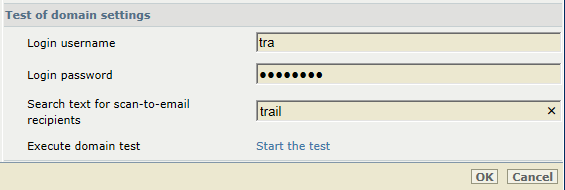 Teste das definições do domínio
Teste das definições do domínioSelecione o domínio.
Clique em [Editar].
Introduza as credenciais nos campos [Nome de utilizador para início da sessão] e [Palavra-passe para início da sessão] para testar a ligação.
Utilize um nome de conta de utilizador. O nome é automaticamente prolongado com o sufixo, conforme configurado nas opções de domínio. O nome da conta é associado ao sufixo usando o símbolo arroba (@).
Introduza uma cadeia de procura no campo [Procurar texto para destinatários de ler para e-mail].
Clique em [Iniciar o teste], que pertence à opção [Executar teste do domínio].
As seguintes informações são apresentadas quando o teste foi concluído.
[Resultado do teste das definições de autenticação do utilizador:] [Nome de apresentação obtido], [Número de grupos a que o utilizador pertence], [Nome distinto do primeiro grupo encontrado], [Número de grupos de domínio encontrados], [Nome do primeiro grupo de domínio encontrado], [Descrição do primeiro grupo de domínio encontrado], [Nome distinto do primeiro grupo de domínio encontrado].
[Resultado do teste das definições de ler para e-mail:] [Endereços de e-mail obtidos].
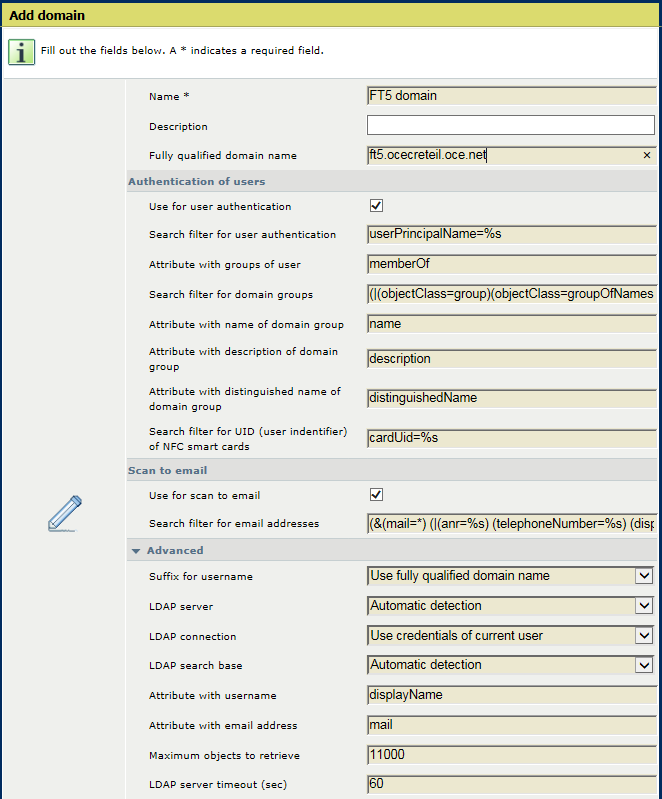 Opções de domínio
Opções de domínio|
Opções de domínio |
Descrição |
|---|---|
|
[Nome] |
Nome do domínio |
|
[Descrição] |
Descrição do domínio |
|
[Nome de domínio totalmente qualificado] |
Nome exato do domínio para ativar a ligação ao servidor de diretório LDAP. Dependendo da configuração do servidor de diretório LDAP, este nome pode começar com um símbolo de ponto (.) ou um símbolo de arroba (@). |
|
[Utilizar para autenticação do utilizador] |
Indica se o domínio é utilizado para a autenticação do utilizador da impressora. |
|
[Filtro de procura para autenticação do utilizador] |
Filtro de procura para procurar uma conta de utilizador. Por exemplo: userPrincipalName=%s. O carácter de preenchimento %s representa o nome de utilizador introduzido pelo utilizador. Pode utilizar vários caracteres de preenchimento no filtro de procura. |
|
[Atributo com grupos de utilizadores] |
Atributo LDAP com os nomes distintos dos grupos a que os utilizadores pertencem. |
|
[Filtro de procura para grupos de domínio] |
Filtro de busca que descreve a consulta que deve ser utilizada para a pesquisa de grupos de domínio. Por exemplo: (|(objectClass=group)(objectClass=groupOfNames)). |
|
[Atributo com o nome do grupo de domínio] |
Atributo LDAP que contém o nome do grupo de domínio |
|
[Atributo com a descrição do grupo de domínio] |
Atributo LDAP que contém a descrição do grupo de domínio |
|
[Atributo com o nome distinto do grupo de domínio] |
Atributo LDAP que contém o nome distinto do grupo de domínio. |
|
[Filtro de procura para UID (identificador do utilizador) de Smart Cards de NFC] |
O filtro de procura descreve o atributo de objeto para obter as informações de utilizador a partir do UID dos Smart Cards NFC. Por exemplo: cardUid=%s'. O caráter de preenchimento %s representa o UID (user identifier) de um Smart Card NFC. Pode introduzir vários marcadores de posição no filtro de procura. |
|
[Utilizar para ler para e-mail] |
Indica se o domínio é utilizado para procurar destinatários da funcionalidade de digitalização para e-mail. |
|
[Filtro de procura de endereços de e-mail] |
O filtro de procura descreve os atributos do objecto que são utilizados para procurar os endereços de e-mail. Exemplo 1: Uma consulta que procura destinatários que têm o mesmo número de telefone que o texto de procura: telephoneNumber=%s. O caráter de preenchimento %s representa o texto de procura introduzido pelo utilizador. O caráter de preenchimento pode ser utilizado várias vezes no filtro de procura. Exemplo 2: Uma consulta que procura destinatários com o mesmo número de telefone do texto de procura, ou em que o texto de procura faz parte do nome ou do endereço de e-mail do destinatário: (&(mail=*)(|(anr=%s)(telephoneNumber=%s)(displayName=*%s*)(mail=*%s*))). O elemento: anr=%s procura os atributos que estão definidos para Ambiguous Name Resolution (ANR) no servidor de diretório LDAP. |
|
[Sufixo para nome de utilizador] |
Indica como prolongar o nome de utilizador.
|
|
[Servidor LDAP] |
Define o servidor de diretório LDAP.
|
|
[Ligação LDAP] |
Indica o mecanismo de autenticação para estabelecer ligação ao servidor de diretório LDAP.
|
|
[Procurar na base de dados LDAP] |
Define a base de pesquisa do LDAP.
|
|
[Atributo com o nome de utilizador] |
Atributo LDAP com o nome de utilizador |
|
[Atributo com endereço de e-mail] |
Atributo LDAP com o endereço de e-mail |
|
[Número máximo de objectos a recuperar] |
Define o número máximo de objetos que é possível obter a partir do servidor de diretório LDAP. O valor padrão é 11,000. |
|
[Tempo de espera limite do servidor LDAP (sec)] |
Período de tempo de espera limite do servidor de diretório LDAP. O valor predefinido é 60 segundos. Aumente o valor quando o formato de dados ou a rede precisar de mais tempo para estabelecer uma ligação e para submeter os dados. |